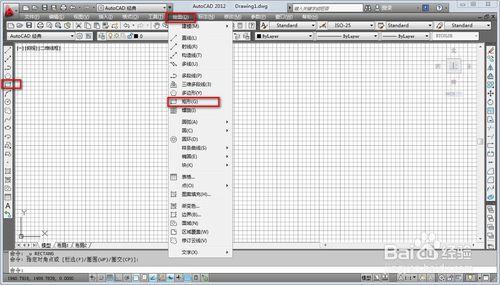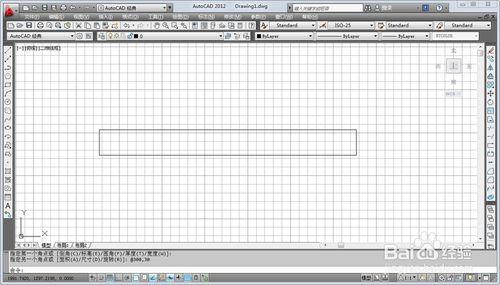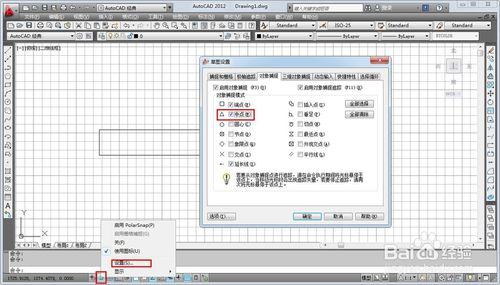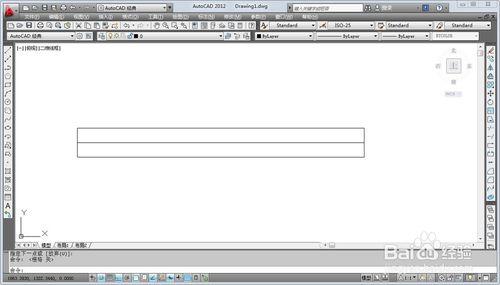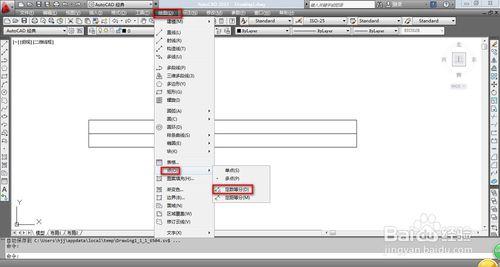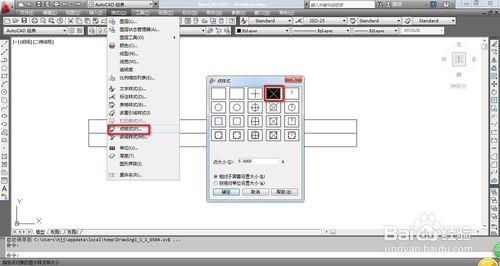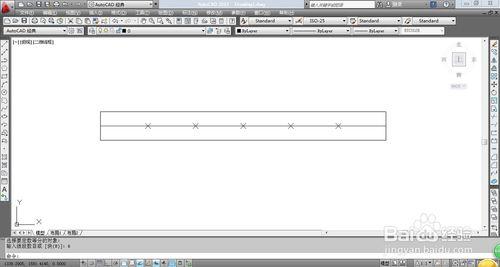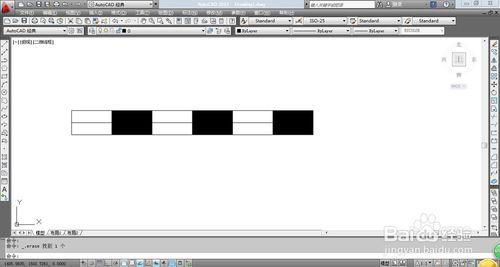如何採用等分線在CAD中繪製防水材料示意圖呢?本次小編將一步一步的教你畫!
大致步驟是先畫矩形在等分然後繪製寬線,到最後完成。
工具/原料
CAD
電腦
方法/步驟
先畫一個300*30的矩形,點擊菜單欄中的“繪圖”→“矩形”,也可以直接在繪圖工具欄中選擇“矩形工具”也可以直接按快捷鍵REC。之後在繪圖區域內選一點然後在輸入@300,30就可以畫出一個矩形,如圖所示。
然後在矩形的兩端垂直處找到中點畫一條輔助線,找中點的時候記得打開“捕捉模式”中的“對象捕捉”的“中點”,在畫的時候也可以開啟正交模式。如圖所示
點擊菜單欄中的“繪圖”→“點”→“定數等分”,此時系統提示“選擇要定數等分的對象:”選擇剛才你畫的輔助線,“輸入線段數目或[塊(B)]:”輸入6。如圖所示。
點擊菜單欄中的“格式”→“點樣式”,打開“點樣式”框框後,選擇的點樣式如下圖所示。
選好點樣式後,我們點擊確定,此時我們可以看到輔助線面出現了五個×,也就是說是五個節點,五個節點把直線分成了6段,如圖所示。
在捕捉模式中,點擊鼠標的右鍵,選擇設置,在出現的“草圖設置”對話框的“對象捕捉”中的“節點”,然後點擊確定,這有打開節點捕捉才能接著下一步。如圖所示
如果你的CAD版本是2012之前的版本那麼可以用TRACE這個線寬命令進行繪製,如果你的版本是在2012以後的可以用多段線進行代替,小編以2012版本舉例。選擇多段線,線寬選擇30,然後捕捉第一點節點,捕捉第二節點,直到第五節點。然後選擇五個節點,按Delete鍵,刪除節點,如圖所示。
注意事項
小編將會持續發佈相關CAD的教程,喜歡的可以私信我或者關注我啊!
如果本經驗幫到了您,請點擊右側“雙箭頭”分享給您的朋友吧!想了解更多經驗內容,請在右上角“關注”我吧!
如有不懂可以私信我或者在下面評論中提問我會回覆你或者私信與你交流
如果喜歡請投一票